Strona Spis treści
Updated on Jun 30, 2025
Gdy zauważysz , że plik lub katalog jest uszkodzony i nieczytelny , powinieneś wiedzieć na następujące tematy.
W tym artykule dowiesz się:
- Plik lub katalog jest uszkodzony i nieczytelny – objawy
- Napraw błędy dysku lub uszkodzony system plików, aby naprawić błąd „Plik lub katalog jest uszkodzony i nieczytelny”
- Formatowanie dysku w celu rozwiązania problemu uszkodzonego i nieczytelnego pliku lub katalogu
- Plik lub katalog jest uszkodzony i nieczytelny Przyczyny
Plik lub katalog jest uszkodzony i nieczytelny – objawy
Czasami, gdy podłączysz zewnętrzny dysk twardy, dysk flash USB, kartę SD lub inne urządzenie pamięci masowej do komputera z systemem Windows 10/8/7/XP/Vista lub innymi wcześniejszymi wersjami, system Windows wyświetla komunikat o błędzie: „Dysk H:\ jest niedostępny. Plik lub katalog jest uszkodzony i nieczytelny .”.
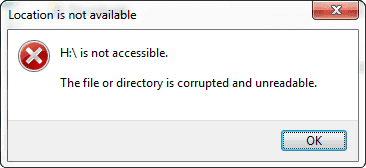
Oto kilka objawów wskazujących na to, że plik lub katalog jest uszkodzony lub niemożliwy do odczytania:
- Jeśli sprawdzisz system plików urządzenia, prawdopodobnie okaże się, że jest to system plików RAW .
- Gdy location is not available error 0x80070570 plik lub katalog jest uszkodzony i pojawia się nieczytelny komunikat o błędzie, nie możesz uzyskać dostępu do swojego urządzenia. W większości przypadków może to skończyć się ogromną utratą danych.
- Podczas próby otwarcia urządzenia pamięci masowej na komputerze z systemem Windows pojawia się komunikat o błędzie „H:\ jest niedostępny”. (H oznacza literę dysku niedostępnego urządzenia pamięci masowej).
Jeśli nie rozwiążesz problemu na czas, gdy plik lub katalog jest uszkodzony i nieczytelny, Twoje dane najprawdopodobniej zostaną utracone. Bądź pewien, możesz dowiedzieć się, jak naprawić błąd w systemie Windows 10 za pomocą prostych rozwiązań tutaj. Zróbmy to razem.
Udostępnij ten artykuł, klikając przyciski poniżej, i poinformuj o nim większą liczbę użytkowników.
Napraw błędy dysku lub uszkodzony system plików, aby naprawić błąd „Plik lub katalog jest uszkodzony i nieczytelny”
Sprawdzanie błędów dysku i naprawa uszkodzonych systemów plików może rozwiązać błąd file directory is corrupted and unreadable spowodowany przez uszkodzone sektory i uszkodzenie systemu plików. Ponadto ta część oferuje inną metodę usuwania wirusów lub złośliwego oprogramowania z komputera.
1. Najprostsze narzędzie do naprawy błędów dysku - oprogramowanie do zarządzania partycjami🔥
Aby sprawdzić i naprawić uszkodzony system plików i dysk twardy, najprostszym sposobem jest użycie programu EaseUS Partition Master — prostego w obsłudze narzędzia do partycjonowania, które specjalizuje się w organizowaniu dysku twardego i optymalizacji partycji dyskowych w celu wydłużenia żywotności i zwiększenia wydajności komputera.
Menedżer partycji EaseUS ma funkcję „Sprawdź system plików”, która pomaga naprawić problem uszkodzonego pliku lub katalogu, który jest nieczytelny. Postępuj zgodnie z instrukcjami i poznaj kroki, jak samodzielnie naprawić błąd uszkodzonego pliku lub katalogu, który jest nieczytelny, i sprawić, by urządzenie znów działało normalnie:
Krok 1. Otwórz EaseUS Partition Master na swoim komputerze. Następnie zlokalizuj dysk, kliknij prawym przyciskiem myszy partycję, którą chcesz sprawdzić, i wybierz „Zaawansowane” > „Sprawdź system plików”.

Krok 2. W oknie Sprawdzanie systemu plików zaznacz opcję „Spróbuj naprawić błędy, jeśli zostaną znalezione” i kliknij „Rozpocznij”.

Krok 3. Oprogramowanie rozpocznie sprawdzanie systemu plików partycji na dysku. Po zakończeniu kliknij „Zakończ”.

Co jeszcze może dla Ciebie zrobić EaseUS Partition Master:
Oprócz sprawdzania i naprawiania błędów związanych z uszkodzonymi plikami lub katalogami urządzeń, program EaseUS Partition Master oferuje również kilka wspaniałych funkcji wymienionych poniżej, które pomogą Ci w efektywnym zarządzaniu przestrzenią partycji dyskowych i w pełni ją wykorzystać:
- Przenieś wolną przestrzeń dyskową z jednego dysku na inny, np. przenieś przestrzeń z dysku D na dysk C
- Zmień rozmiar/przenieś, scal, sklonuj partycję, sprawdź błędy systemu plików, wyczyść dane (np. wyczyść zewnętrzny dysk twardy)
- Konwertuj partycję logiczną na podstawową lub partycję podstawową na logiczną, FAT na partycję NTFS, dysk MBR na GPT lub dysk GPT na MBR
- Migracja systemu operacyjnego na dysk SSD w celu przyspieszenia działania systemu Windows bez konieczności ponownej instalacji.
2. Uruchom sprawdzanie dysku w oknie Właściwości systemu Windows
Jeśli nie znasz narzędzia wiersza poleceń CHKDSK, możesz użyć narzędzia Check Disk. Może ono sprawdzić dysk twardy pod kątem błędów i je naprawić. Opcja Check Disk uruchamia aplikację CHKDSK, która może przeskanować dysk twardy i utworzyć raport lub może przeskanować i naprawić zarówno problemy z systemem plików, jak i uszkodzone sektory.
Krok 1. Naciśnij klawisze Win + E, aby otworzyć Eksplorator plików > kliknij Ten komputer > znajdź dysk twardy, którego błędy chcesz sprawdzić.

Krok 2. Kliknij prawym przyciskiem myszy na wybrany dysk > kliknij Właściwości. Na karcie Narzędzia kliknij Sprawdź.
Krok 3. Wybierz opcję Skanuj dysk w celu wykrycia potencjalnych błędów dysku na wybranym dysku.
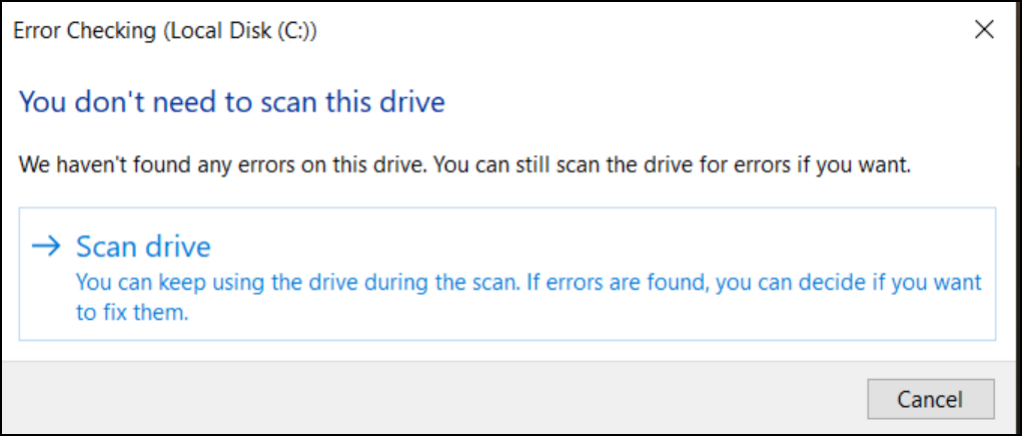
3. Użyj narzędzia CHKDSK w CMD
Możesz również uruchomić narzędzie CHKDSK w wierszu poleceń, aby sprawdzić i naprawić uszkodzony system plików. W niektórych przypadkach CHKDSK może nie działać zgodnie z oczekiwaniami. Albo, jeśli jesteś nowy w obsłudze komputera i boisz się używać wiersza poleceń, możesz skorzystać z menedżera partycji , aby wykonać zadanie za pomocą prostych kliknięć.
Krok 1. Kliknij Szukaj > wpisz wiersz polecenia .
Krok 2. Kliknij prawym przyciskiem myszy Wiersz polecenia i wybierz „ Uruchom jako administrator ”.
Krok 3. Wprowadź poniższe polecenie: chkdsk /fh: i naciśnij Enter. (Zamień h: na literę dysku, którego nie możesz odczytać.)
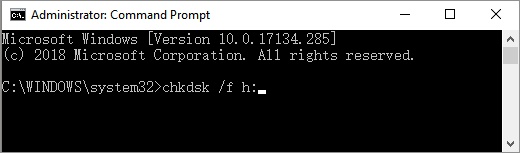
Udostępnij ten artykuł, klikając przyciski poniżej, i poinformuj o nim większą liczbę użytkowników.
4. Uruchom Kontroler plików systemowych
Oprócz CHKDSK, System File Checker (SFC) to kolejne narzędzie Windows, które pomaga wykryć i naprawić problemy z plikami komputera. Upewnij się, że używasz najnowszej wersji systemu Windows. Następnie możesz wykonać następujące kroki.
Krok 1. Wpisz wiersz polecenia w pasku wyszukiwania > wybierz Uruchom jako administrator, aby otworzyć okno wiersza polecenia.
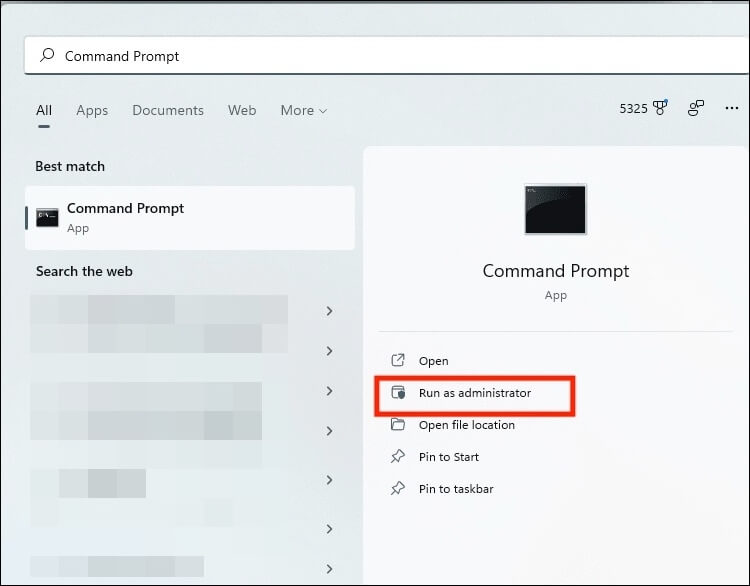
Krok 2. Wpisz DISM.exe /Online /Cleanup-image /Restorehealth > naciśnij Enter.
Krok 3. Po wyświetleniu komunikatu Operacja została pomyślnie ukończona wpisz sfc /scannow > naciśnij Enter.
Krok 4. Gdy zobaczysz komunikat Weryfikacja ukończona w 100%, wpisz exit > naciśnij Enter, aby zamknąć okno wiersza polecenia.

5. Uruchom Zabezpieczenia systemu Windows, aby sprawdzić, czy na komputerze znajduje się złośliwe oprogramowanie
Zakażenie złośliwym oprogramowaniem lub wirusem jest również odpowiedzialne za uszkodzenie pliku lub katalogu i uniemożliwia jego odczytanie. Jeśli powyższe sposoby okażą się bezużyteczne, możesz uruchomić usługę Windows Security, aby sprawdzić, czy na komputerze nie ma złośliwego oprogramowania, ponieważ jej ochrona w czasie rzeczywistym stale skanuje urządzenie w poszukiwaniu potencjalnych zagrożeń, w tym wirusów, złośliwego oprogramowania i oprogramowania szpiegującego.
Krok 1. Naciśnij klawisze Win + I, aby otworzyć Ustawienia systemu Windows > wybierz Prywatność i bezpieczeństwo > kliknij Ochrona przed wirusami i zagrożeniami.

Krok 2. Na karcie Ochrona przed wirusami i zagrożeniami kliknij Opcje skanowania.
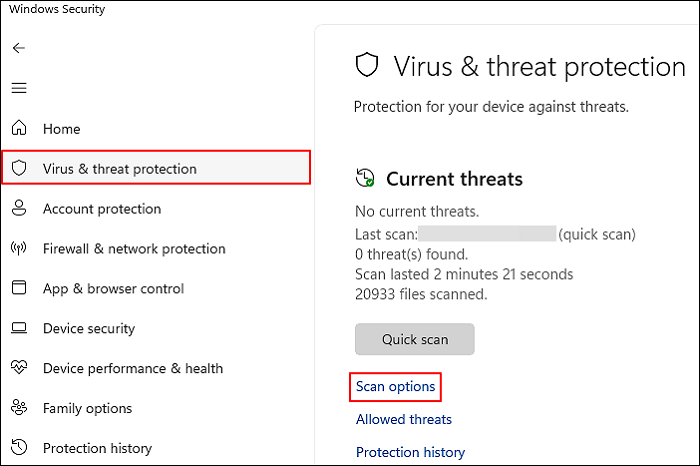
Krok 3. W tym przypadku lepiej wybrać Pełne skanowanie > kliknąć Skanuj teraz. Po skanowaniu uruchom ponownie komputer i spróbuj ponownie uzyskać dostęp do pliku.
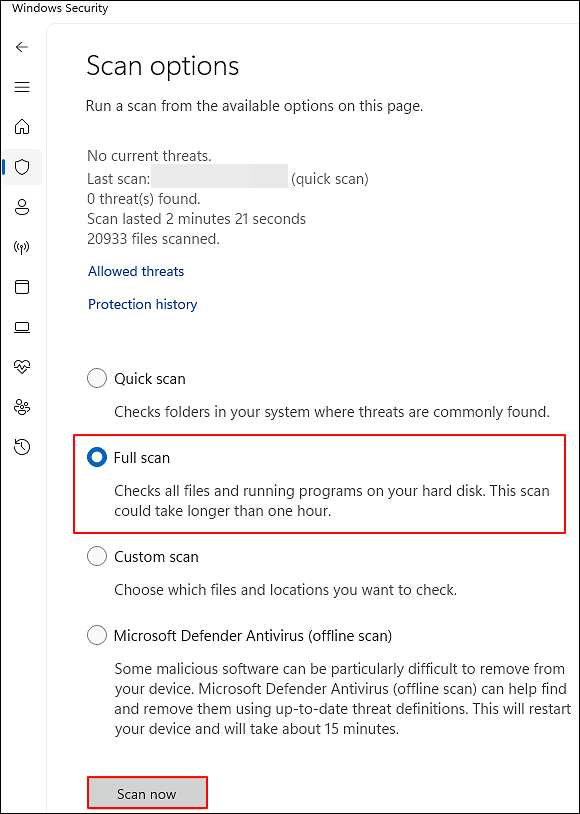
Formatowanie dysku w celu rozwiązania problemu uszkodzonego i nieczytelnego pliku lub katalogu
Jeśli sprawdzenie dysku nie zadziała, możesz spróbować sformatować zewnętrzny dysk twardy lub dysk USB, aby rozwiązać problem. Formatowanie konfiguruje dysk twardy z nowym systemem plików, po czym uszkodzony lub zniszczony system plików zostanie zastąpiony.
Jednak, jak wszyscy wiemy, formatowanie dysku z pewnością spowoduje utratę danych. Dlatego, aby rozwiązać problem uszkodzonego i nieczytelnego katalogu plików bez utraty danych, zdecydowanie zalecamy odzyskanie danych z dysku twardego przed formatowaniem.
Faza 1. Najpierw odzyskaj dane z nieczytelnego dysku twardego
Pobierz i użyj bezpłatnego oprogramowania do odzyskiwania danych EaseUS, aby odzyskać dane z zewnętrznego dysku twardego , dysku flash USB, karty SD i innych urządzeń, wykonując zaledwie 3 kroki.
2
Krok 1. Wybierz i przeskanuj dysk twardy zewnętrzny
- Pobierz i zainstaluj EaseUS Data Recovery na swoim komputerze PC lub laptopie.
- Podłącz zewnętrzny dysk twardy do komputera.
- Uruchom Kreatora odzyskiwania danych EaseUS i wybierz dysk zewnętrzny z listy Dyski zewnętrzne. Następnie kliknij „Wyszukaj utracone dane”.

Krok 2. Sprawdź wyniki skanowania
- Oprogramowanie do odzyskiwania danych EaseUS natychmiast przeskanuje wybrany dysk w poszukiwaniu wszystkich danych, w tym usuniętych, uszkodzonych i istniejących.
- Za pomocą funkcji Filtruj możesz szybko zlokalizować pliki danego rodzaju, np. Zdjęcia, Word, Excel, PDF, filmy, wiadomości e-mail itd.

Krok 3. Podgląd i odzyskiwanie danych
- Dwukrotne kliknięcie pliku w wynikach skanowania umożliwia wyświetlenie podglądu.
- Wybierz interesujące Cię pliki i kliknij „Odzyskaj”.
- Wybierz inny dysk, aby zapisać odzyskane pliki zamiast oryginalnego.
💡Wskazówka: Możesz przywrócić dane na dyskach lokalnych, zewnętrznych dyskach twardych, a także w chmurze.

Faza 2. Sformatuj nieczytelny dysk twardy
Po odzyskaniu danych możesz rozpocząć formatowanie niedostępnego dysku twardego. Możesz sformatować dysk twardy w Zarządzaniu dyskami lub za pomocą EaseUS Partition Master.
Zarządzanie dyskami systemu Windows nie pozwala na tworzenie/formatowanie partycji w systemie FAT32, gdy rozmiar partycji jest większy niż 32 GB. Co zrobić, jeśli chcesz sformatować partycje dysku twardego w systemie plików FAT32 do użytku na PS4? Użyj programu EaseUS Partition Master, który może Ci w tym pomóc bez ograniczeń.
- Kliknij prawym przyciskiem myszy dysk zewnętrzny lub urządzenie USB, które chcesz sformatować i wybierz opcję „Formatuj”.
- Ustaw etykietę partycji, system plików (NTFS/FAT32/EXT2/EXT3/EXT4/exFAT) i rozmiar klastra, jeśli zamierzasz je zmienić. Następnie kliknij „OK”.
- Kliknij „Tak”, aby kontynuować.
- Kliknij przycisk „Wykonaj 1 zadanie(a)”, a następnie kliknij „Zastosuj”, aby sformatować wybrany dysk twardy lub pamięć USB.
Plik lub katalog jest uszkodzony i nieczytelny Przyczyny
Podajemy szczegółowe informacje dla użytkowników, którzy chcą dowiedzieć się, dlaczego plik lub katalog jest uszkodzony i występuje błąd nieczytelności. Oto lista 4 typowych przyczyn. Mamy nadzieję, że jest to pomocne i że możesz zachować ostrożność i świadomość, aby uniknąć tego błędu.
Przyczyna 1. Korupcja MFT lub FAT
MFT to skrót od Master File Table i jest zawarty w systemie plików NTFS, zawiera wszystkie informacje, w tym rozmiar pliku, czas utworzenia i uprawnienia dostępu. Podobnie jak MFT, FAT (File Allocation Table) jest zawarty w systemie plików FAT. Informuje system operacyjny, gdzie przechowywany jest plik. W związku z tym błąd FAT lub Master File Table nie pozwoli systemowi na dostęp do danych z partycji NTFS lub FAT.
Przyczyna 2. Atak wirusa lub złośliwego oprogramowania
Gdy Twój komputer, dysk flash USB, karta pamięci zostaną zainfekowane wirusem, system plików może zostać uszkodzony i może zostać wyświetlony komunikat informujący o uszkodzeniu pliku lub katalogu i jego niemożności odczytania.
Przyczyna 3. Uszkodzenie fizyczne
Dysk twardy, pamięć USB, dysk flash lub karta pamięci mogą zostać uszkodzone na skutek uszkodzonych sektorów lub uszkodzeń fizycznych, co spowoduje, że urządzenie stanie się niedostępne lub niemożliwe do zapisu.
Informacje o partycjach, takie jak system plików, są zazwyczaj zapisywane w określonej lokalizacji. Jeśli ta lokalizacja zawiera uszkodzone sektory, system operacyjny nie będzie mógł uzyskać dostępu do danych. Następnie otrzymasz komunikat o błędzie file or directory is corrupted or unreadable.
Przyczyna 4. Odłącz USB bez użycia opcji Bezpieczne usuwanie
Jeśli odłączysz dysk wymienny od komputera bez użycia opcji „Bezpieczne usuwanie”, gdy dysk przesyła lub odczytuje dane, ryzykujesz utratą ważnych informacji systemowych plików. Jest to jeden z najczęstszych powodów błędu pliku lub katalogu jest uszkodzony lub nieczytelny.
Wniosek
Może to być uciążliwe, gdy na dysku twardym plik lub katalog jest uszkodzony i nieczytelny, ponieważ uniemożliwia dostęp do dysku twardego i odczyt danych. Problem może wystąpić z przyczyn wymienionych powyżej.
Możesz naprawić problem z uszkodzonym plikiem lub katalogiem, wykonując naprawę błędów dysku lub formatowanie partycji dysku twardego. A EaseUS Partition Master może pomóc rozwiązać problem za pomocą najłatwiejszych rozwiązań.
Przydatne wskazówki dotyczące ochrony dysku USB przed uszkodzeniem/korupcją
- Obchodź się z dyskiem USB ostrożnie, aby uniknąć uszkodzeń fizycznych
- Regularnie dezynfekuj dysk, aby zapobiec atakom wirusów, które mogą prowadzić do błędu braku dostępności partycji
- Po każdym użyciu wyjmij dysk twardy z urządzenia zewnętrznego, aby uniknąć jego uszkodzenia na skutek nieprawidłowej obsługi.
- Zawsze twórz kopie zapasowe ważnych plików na swoim dysku USB
- Przed sformatowaniem dysku USB należy koniecznie odzyskać dane, aby uniknąć ich utraty
Często zadawane pytania dotyczące pliku lub katalogu, który jest uszkodzony i nieczytelny
Nie ma znaczenia, czy masz dalsze pytania dotyczące rozwiązania błędu 'plik lub katalog jest uszkodzony i nieczytelny'. Postępuj zgodnie z tą częścią i znajdź pożądane odpowiedzi na poniższe pytania:
1. Dlaczego plik lub katalog jest uszkodzony i nieczytelny?
Oto lista możliwych przyczyn, które mogą spowodować uszkodzenie pliku lub katalogu i uniemożliwienie jego odczytania na Twoim urządzeniu:
- Uszkodzenie systemu plików MFT lub FAT.
- Atak wirusa lub złośliwego oprogramowania.
- Uszkodzenia fizyczne urządzeń pamięci masowej
- Nieprawidłowe odłączanie lub wysuwanie urządzenia pamięci masowej.
2. Co oznacza, że plik jest uszkodzony lub nieczytelny?
Błąd „Plik lub katalog jest uszkodzony lub nieczytelny” jest zdefiniowany jako podstawowy błąd, który występuje, gdy plik docelowy jest niemożliwy do otwarcia lub niedostępny z powodu uszkodzenia systemu plików. A głównym powodem uszkodzenia systemu plików plików docelowych lub urządzenia pamięci masowej jest infekcja złośliwym oprogramowaniem lub wirusem.
Innymi słowy, jeśli katalog plików na urządzeniu pamięci masowej ulegnie uszkodzeniu lub stanie się nieczytelny, nie będzie można otworzyć ani uzyskać dostępu do zapisanych na nim plików lub treści.
3. Co mogę zrobić, jeśli plik lub katalog jest uszkodzony i nie można go odczytać na pamięci USB?
Jeśli plik lub katalog na dysku USB jest uszkodzony i niemożliwy do odczytania, możesz albo skorzystać z rozwiązań przedstawionych na tej stronie, albo wypróbować poniższe metody:
- Uruchom ponownie komputer.
- Oczyść z wirusów i złośliwego oprogramowania.
- Sprawdź błędy systemu plików za pomocą programu EaseUS Partition Master lub polecenia CHKDSK .
- Sformatuj dysk docelowy, napraw błąd powodujący uszkodzenie systemu plików.
Udostępnij ten artykuł, klikając przyciski poniżej, i poinformuj o nim większą liczbę użytkowników.
Jak możemy Ci pomóc?
Related Articles
-
Jak zresetować hasło systemu Windows za pomocą USB? Przewodnik 2024
![author icon]() Arek/2025/06/30
Arek/2025/06/30 -
Top 5 najlepszych alternatywnych rozwiązań Partition Magic, które polecamy
![author icon]() Arek/2025/06/30
Arek/2025/06/30 -
Jak otworzyć zaszyfrowany Bitlockerem USB na komputerze Mac — bez utraty danych
![author icon]() Arek/2025/06/30
Arek/2025/06/30 -
Jak bezpiecznie podzielić dysk SSD w 2024 r. | Kompletny przewodnik
![author icon]() Arek/2025/06/30
Arek/2025/06/30
EaseUS Partition Master

Manage partitions and optimize disks efficiently
